舒适办公,一触即发
高亮度,高动态范围,也高效护眼
在连接 Windows 10 系统的主机使用时,开启 HDR 功能,可以让显示器中的应用画面更加明亮、生动。
*显示器不支持单独开启或关闭 HDR 功能,随系统调用此功能。
操作步骤:
1. 右键点击桌面空白区域,选择显示设置
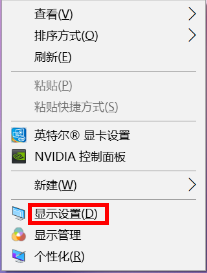
2. 在Windows HDR Color中,开启使用 HDR的开关。
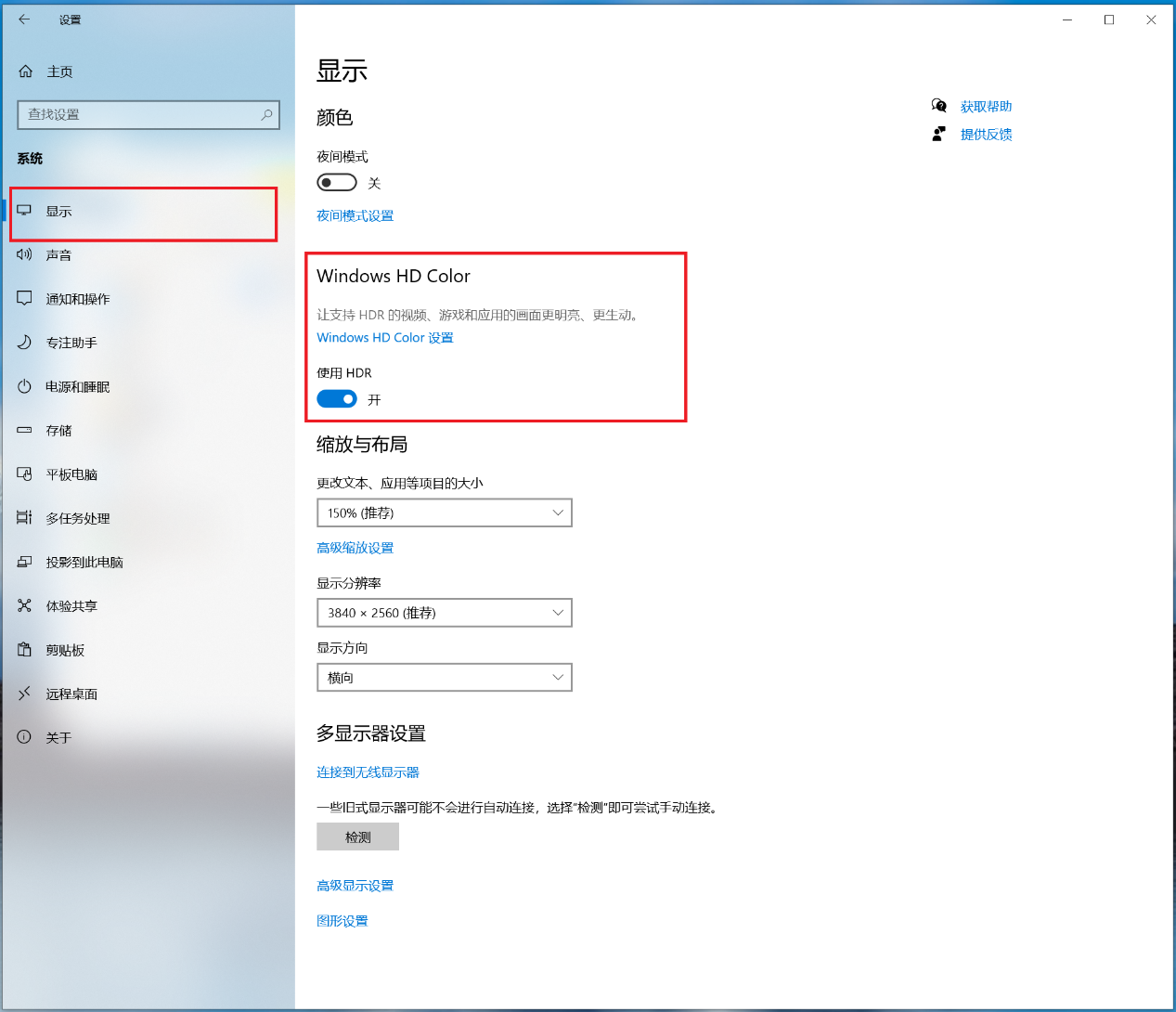
* 若您外接了多台显示器,需要先在显示>重新排列显示器中,选择支持 HDR 的显示器。
*开启此功能,功耗会上升,需要您的主机连接电源才能使用。
长期阅读时,可以将屏幕色温选择为护眼模式,预防用眼疲劳,使眼睛更加舒服。
*开启护眼模式后,屏幕显示偏黄为正常现象。本产品非医疗器械,不具有治疗功能。
1. 显示器开机状态下,通过有线连接或无线投屏的方式外接其他设备,显示器显示外接设备画面时,单指单击 Smart Bar,打开显示器的 OSD 菜单界面。
2. 根据界面显示的 Smart Bar 手势说明操作,选择到护眼模式,然后选择开启或关闭护眼模式。
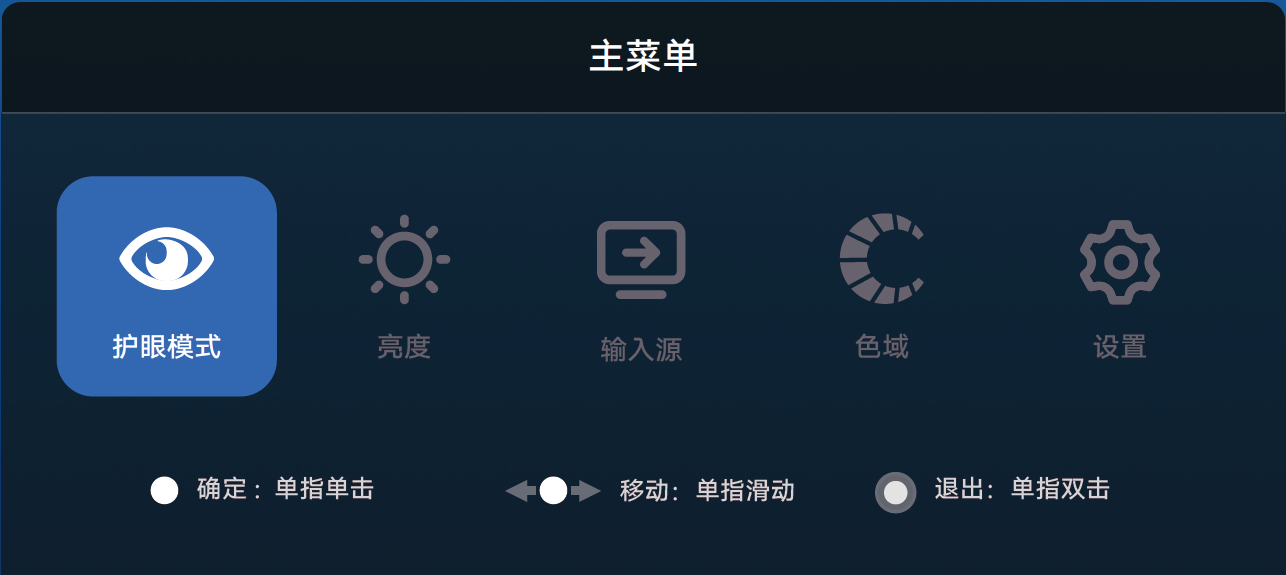
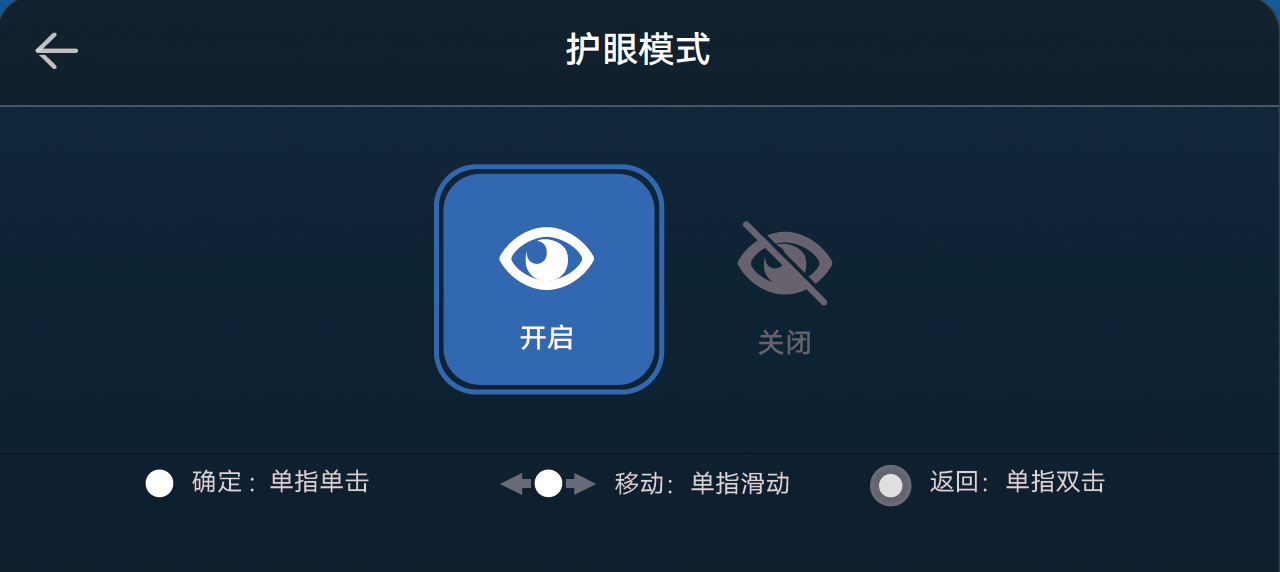
舒适角度,俯仰随心
想要感受MateView带来的舒适使用体验,首先需取出显示器的固定架,再进行俯仰角度和高度的调节。
1. 取出黑色固定支架
显示器从包装盒中取出后,按照以下步骤拆除支架上的黑色固定架。(黑色固定架属于一次性使用部件,可放心拆除)

2. 调整俯仰角度和高度
• 双手扶住显示器面板,前后转动面板可调整显示器的俯仰角度,上下移动面板可调整显示器高度。
• 显示器支持 5°(±2°)俯 / 18°(±2°)仰角度调节,升降 110mm(±5mm)高度调节。
*在调整显示器俯仰角度和高度,或移动显示器位置时,请勿用力按压显示器屏幕,以免屏幕破损。角度、高度数据来源于华为实验室,受产品配置和制作工艺、测量方法的影响或有差异,请以实际使用为准。




